Как сделать видеопрезентацию из PowerPoint
Делая презентацию, необходимо помнить о нескольких вещах. Что ты скажешь? Как долго это будет продолжаться? Если вы окажетесь далеко от своей аудитории, как они это увидят? К счастью, PowerPoint предлагает несколько инструментов, которые довольно легко справятся с этой задачей. В этой статье мы прольем свет на то, как сделать видеопрезентацию из PowerPoint.
Вы можете использовать функцию «Создать видео», чтобы сохранить презентацию в виде видео. Вы можете рассмотреть возможность записи слайд-шоу или отрепетировать время перед использованием этой конкретной функции, чтобы у зрителей было достаточно времени для просмотра каждого слайда.
Как сделать видеопрезентацию из PowerPoint?
1. Откройте представление Backstage, щелкнув вкладку «Файл».
Нажмите «Создать видео» после выбора «Экспорт». Вы увидите параметры экспорта в правой части экрана.
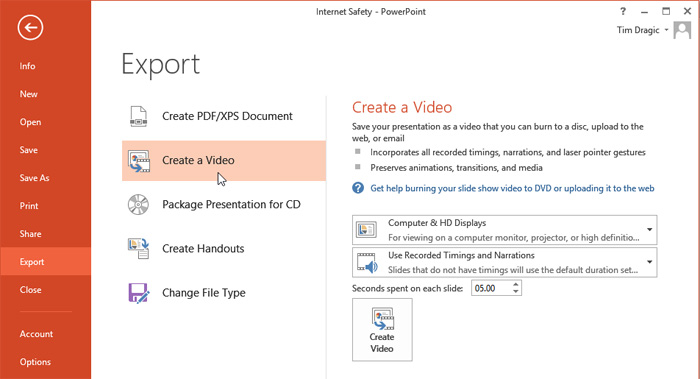
2. Затем необходимо щелкнуть стрелку раскрывающегося списка рядом с «Компьютер и HD-дисплеи», и это поможет вам выбрать размер и качество видео.
3. После этого щелкните стрелку раскрывающегося списка рядом с пунктом «Использовать записанные тайминги и комментарии».
Если вы не хотите использовать записанные тайминги, вы должны выбрать «Не использовать записанные тайминги и комментарии». Также можно точно настроить время, затрачиваемое на каждый слайд.
4. Однако, если у вас уже есть записанные тайминги и комментарии и вы хотите использовать их в видео, выберите «Использовать записанные тайминги и комментарии».
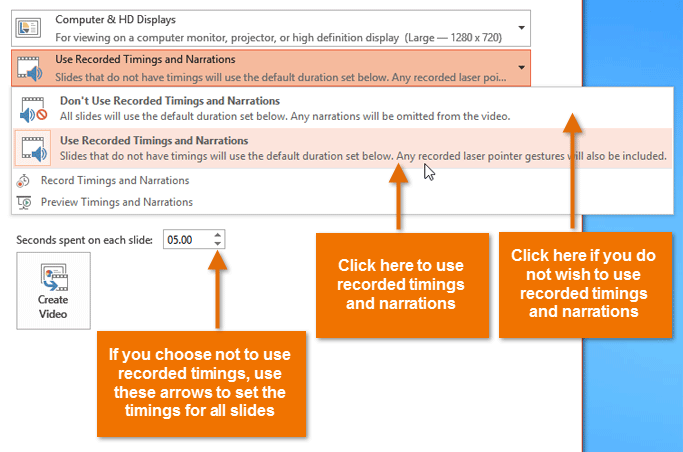
5. Когда вы нажмете «Создать видео», появится диалоговое окно «Сохранить как».
Введите любое имя для презентации, выбрав место, где она будет сохранена.
6. Как только вы нажмете «Сохранить», ваше видео будет создано в PowerPoint, и вы увидите строку состояния ниже. Видео будет готово для просмотра, отправки или загрузки после заполнения панели.
7. Помимо отправки видео по электронной почте, его также можно загрузить на бесплатные сайты для обмена видео, такие как YouTube. После загрузки видео вы можете дать ссылку кому хотите.
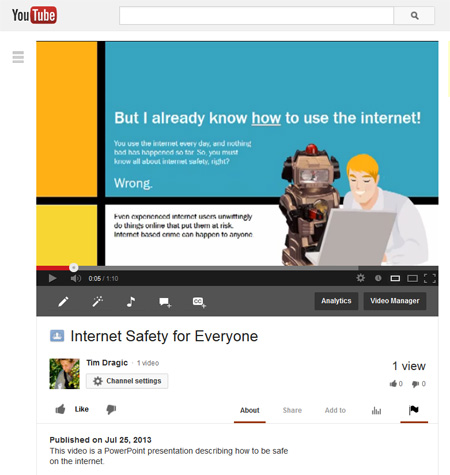
Преобразование PowerPoint в видео YouTube или iPod:
Здесь вам потребуется веб-камера или, возможно, микрофон, свежая копия MS PowerPoint, подключение к Интернету, а также файл PPT. Теперь вы готовы к работе.
Шаг 1. После открытия файла презентации PPT в самой PowerPoint перейдите в меню «Слайд-шоу», чтобы узнать точную продолжительность времени, отведенного для каждого слайда. Здесь для вас есть несколько вариантов:
а. Если вы хотите включить звук в презентации, используйте запись повествования. Перемещаясь по слайдам, запишите свой голос и скажите «да», когда вас попросят сохранить изменения.
б. В случае беззвучных видео используйте время репетиции, которое позволит вам определить продолжительность времени, в течение которого слайд будет отображаться на экране, прежде чем переходить к следующему слайду.
Шаг 2: Сейчас пришло время загрузить файл, сохраненный на предыдущем шаге, перейдя в Authorstream, который на самом деле является хостинговым решением PowerPoint для загрузки файлов PowerPoint размером до 1 ГБ.
Шаг 3: После загрузки этого файла в Интернет он будет преобразован в видеофайл MPEG4 с помощью Authorstream, и вы сможете обновить его непосредственно на YouTube или даже просмотреть на своем iPod.
Хотя эта процедура может занять некоторое время, вы получите уведомление по электронной почте, как только видео PowerPoint будет настроено для загрузки из Интернета.
Несмотря на то, что преобразование займет некоторое время, ваше терпение принесет вам богатые дивиденды. Кроме того, качество видео будет просто невероятным.
Здесь мы хотели бы сказать еще кое-что - помимо преобразования файла PowerPoint в видео, Authorstream также создаст версию видеоподкаста вашей презентации, которую вы можете напрямую импортировать в iTunes.
Как поделиться созданной видеопрезентацией с помощью программного обеспечения для видеоконференций ezTalks?
В настоящее время одним из самых надежных и известных приложений для видеоконференций является ezTalks Cloud Meeting, которое позволит вам без особого труда готовить презентации PowerPoint в Интернете. В следующих параграфах мы рассмотрим пошаговый процесс публикации вашей видеопрезентации с помощью этого замечательного программного обеспечения.
1. Сначала вам необходимо загрузить программное обеспечение, а после завершения его необходимо запустить на вашем компьютере или мобильном устройстве.
2. После входа в систему вам нужно найти кнопку «Начать собрание», а также проверить, работают ли веб-камера и микрофон без сбоев. После этого необходимо разослать участникам приглашения для участия в конференции, а для этого необходимо указать ID своей комнаты по электронной почте. Как только приглашение будет принято, пользователь сможет приступить к презентации.
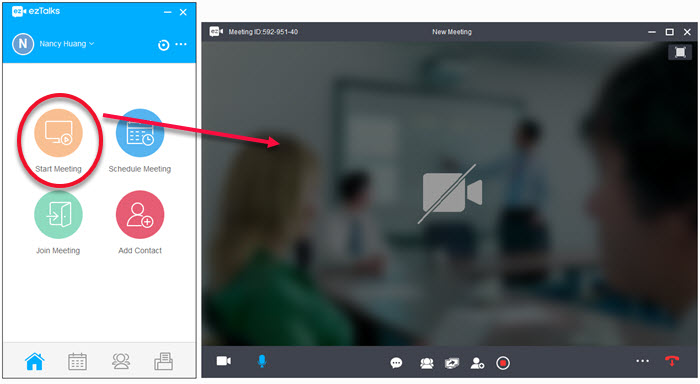
3. Во время встречи можно использовать бесплатную опцию общего доступа к экрану для обмена приложениями и файлами, чтобы сделать онлайн-видеопрезентацию полезной. Эта следующая функция позволит вам совместно использовать приложения PowerPoint, в то время как участники могут просматривать цифровые слайды в режиме реального времени.
4. Во время подготовки презентации также можно приостановить, а также перезапустить общий доступ к рабочему столу, чтобы включить аннотацию вместе с обсуждением перед повторным запуском. Эту функцию общего доступа к рабочему столу можно даже приостановить, нажав кнопку остановки, когда презентация подошла к концу.
Вывод:
После изучения предыдущих абзацев о том, как сделать видеопрезентацию, вам должно быть ясно, что задача не такая уж и сложная. ezTalks Cloud Meeting позволит вам очень легко обмениваться приложениями, такими как PowerPoint, в Интернете, чтобы другие люди также могли его просматривать. На самом деле, для создания видеопрезентации онлайн потребуется не так много ресурсов.